5個讓Cinnamon桌面環境完美運行在ubuntu上的方法

Cinnamon桌面環境最新穩定版本發行了,ubuntu用戶可以去安裝使用了
在已經安裝好的基礎上,我們可以做一些微調來擁有更棒的體驗 。
你的Ubuntu如果沒有安裝Cinnamon,你可以參照我們之前的文章進行安裝。
更改Mint菜單圖標
Mint菜單圖標是Cinnamon的特色之一,它給予用戶一種簡單、快速、熟悉的方式來搜索、打開、組織應用程序,默認情況下,菜單使用啟動程序項中的Linux Mint Logo。既然你是在ubuntu系統下使用它,而不是Mint,為什麼不使用ubuntu熟悉的橙色朋友圈logo來替換原有的菜單圖標呢?
實現很簡單:

想要將Cinnamon菜單圖標改變為ubuntu風格的,只需點擊applet,選擇『config『,在設置窗口,就會出現『Use a custom icon『,然後你就輸入下面的路徑來使用ubuntu logo了:
/usr/share/icons/ubuntu-mono-dark/actions/24/package-supported.svg
你可以使用任何支持的圖片類型,只需要在剛才的填寫區域寫入正確的圖片路徑,或者點擊後面的方框來打開文件選擇器,選擇你要使用的圖標。
嘗試Cinnamon主題

和GNOME Shell一樣,Cinnamon也支持自定義主題,我所說的主題並不只是應用程序的GTK主題和簡單的窗口裝飾,而是將面板,菜單,程序等等結合為一個整體的視覺風格。
不用離開桌面就可以瀏覽、下載Cinnamon主題。打開Cinnamon Settings tool中的Appearance pane,然後選擇『Online Themes『。
下面是一些受歡迎的主題:
- Android Holo — Android 4.x style theme
- Zukitwo — Sleek, stylish and light
- Minty — Dark theme with bold green accents
- Metro — Based on the visual style of Windows 8.
找出你最喜歡的布局
Unity認為應用程序啟動器永遠只應該固定地待在屏幕的一側,但是Cinnamon並不這樣認為,它可以讓你重新設計最符合你的桌面布局。
手動面板可以增加,編輯和移動,或選擇三種預設的布局。
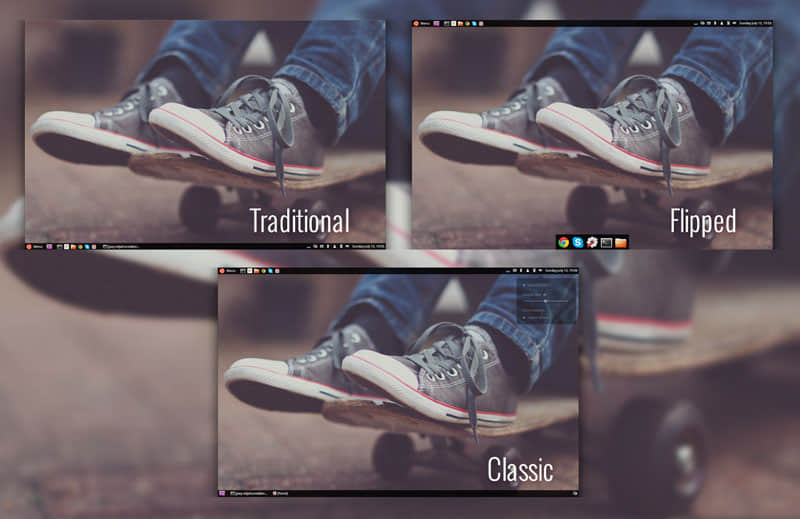
打開Settings > Panel > Layout Options > Panel Layout,然後下面這幾個中選擇:
- Traditional — 這是默認的布局,控制面板在屏幕的頂部
- Flipped ——和Traditional一樣,控制面板在屏幕頂部
- Classic ——兩個控制面板,一個在頂部,一個在底部
你需要註銷或者重啟Cinnamon才能生效。
添加面板小程序
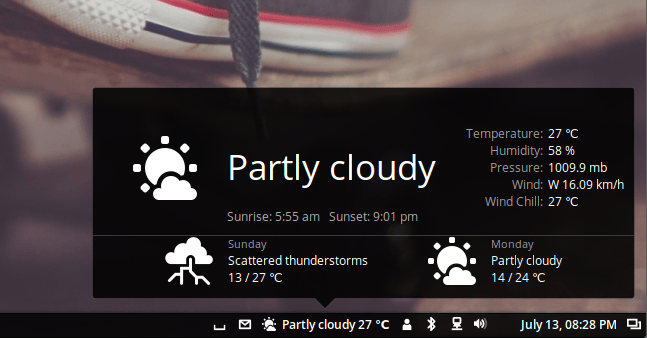
Cinnamon和GNOE Shell一樣具有可擴展性,豐富的社區插件和擴展程序提供了額外的特性和功能,比如天氣,系統監測,窗口管理工具等,這些都可以被瀏覽,安裝並能從桌面直接啟動。
選擇控制面板,右鍵點擊要添加小程序,選擇 『…Add Appls to the Panel『,一些著名的小程序如下:
- Weather - does what it forecasts (ho ho)
- Stark Menu - Clone of the Windows 7 Start Menu
- Screenshot — Easy way to grab screenshots with delay
改變日期的顯示格式

Cinnamon的時間日期程序很方便,它可以讓你很容易就記住日期
但是它顯示時間的默認格式是24小時制,但是我們很容易就能調整時鐘格式
右擊然後選擇『Configure『,在設置窗口中出現「Use a custom date format「的選擇框上打勾,或者使用下面的幾種格式(複製粘帖粗體欄位)
- %B %e, %I:%M %p (July 13, 7:19 PM)
- %m/%d/%Y (07/13/2014)
- %l:%M %p (7:19 PM)
改變立馬生效,如果中途發生了錯誤,你可以取消自定義時間格式選項恢復到默認狀態
更多
在Cinnamon桌面環境中只有少部分定製選擇供使用者使用,但是我們認為上述所講的調整是不斷探索的很好跳板,通過下面的評論欄讓我們了解你最喜歡的調整是什麼吧,你可以通過Facebook或者Google+
via: http://www.omgubuntu.co.uk/2014/07/5-things-installing-cinnamon-ubuntu
本文轉載來自 Linux 中國: https://github.com/Linux-CN/archive






















